A Apple TV continua sendo o melhor hardware de streaming que você pode comprar, graças à sua impressionante integração de software e hardware. E por causa disso, vai durar anos.
Provavelmente, você nunca precisará redefinir sua Apple TV. Mas se você fizer isso – talvez você esteja presenteando alguém, atualizando para um modelo mais novo ou simplesmente congelou em você – leva apenas alguns cliques e alguns minutos.
Como redefinir a Apple TV
Observe que quando nos referimos ao Apple TV, estamos falando do Apple TV 4K mais recente, bem como de versões de hardware anteriores que não suportam resolução 4K. A reinicialização do seu Apple TV deve seguir estas mesmas instruções, independentemente do modelo.
Passo 1: Pegue seu Siri Remote (sim, esse é o nome real) e vá para o Configurações aplicativo.
Bônus: Se você perdeu o controle remoto da Apple TV, temos um ótimo explicador sobre como encontrá-lo.
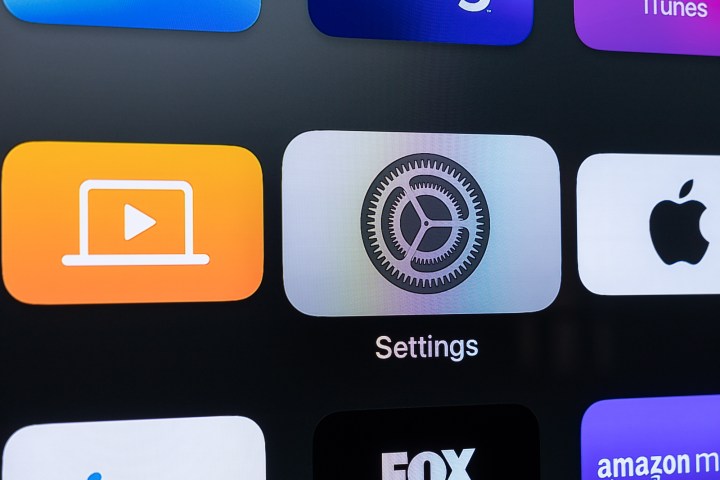
Phil Nickinson/Tendências Digitais
Passo 2: Role para baixo até Sistema e selecione-o.
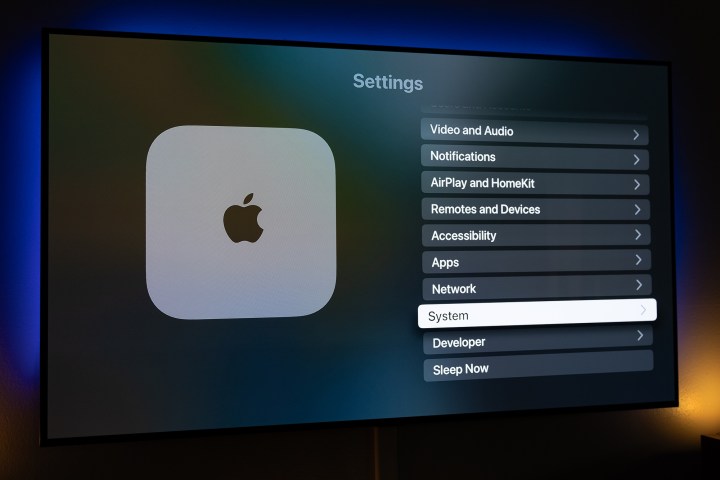
Phil Nickinson/Tendências Digitais
Etapa 3: Escolher Reiniciar.
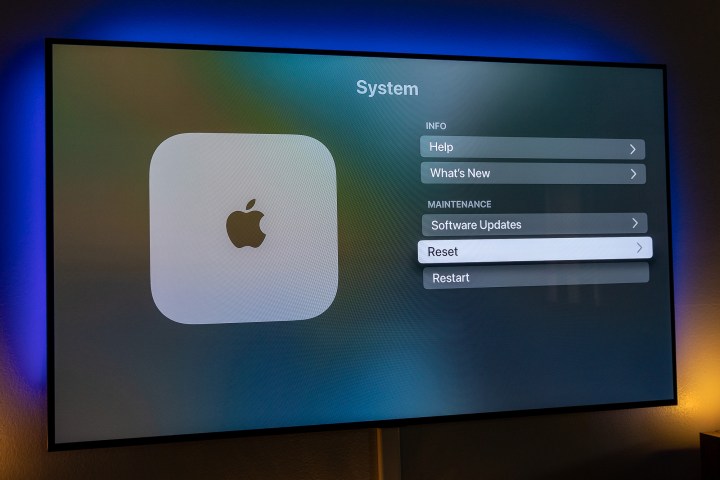
Phil Nickinson/Tendências Digitais
Passo 4: Confirme se deseja fazer um básico Reiniciarou Redefinir e atualizar.
Ambos basicamente fazem a mesma coisa. Mas se a sua Apple TV não estiver executando o software mais recente, a última opção baixará e instalará a versão mais recente do tvOS e redefinirá tudo para as configurações de fábrica.
A menos que você tenha algum motivo específico para não atualizar para a versão mais recente do software, iremos em frente e escolheremos Redefinir e atualizar.
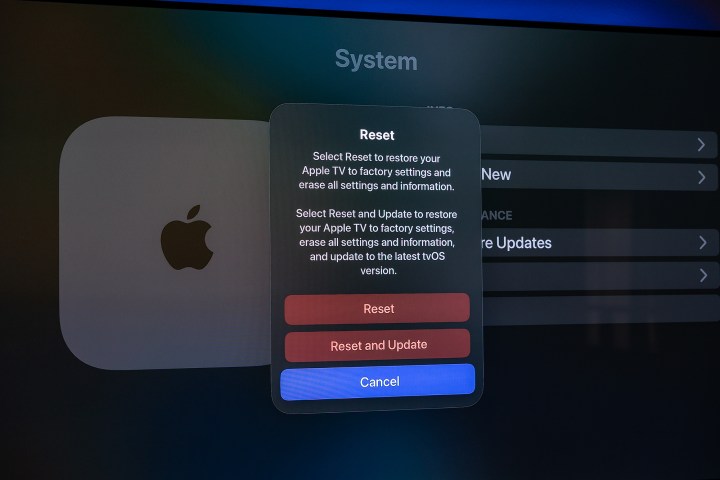
Phil Nickinson/Tendências Digitais
E isso é tudo. É rápido e fácil redefinir um Apple TV 4K. E quase tão rápido e fácil de configurar um.
Para obter mais dicas e truques, confira nossos problemas comuns da Apple TV e como corrigi-los.
Recomendações dos Editores



